Dropbox est un service d'hébergement de fichiers en ligne qui vous permet de partager des fichiers entre plusieurs ordinateurs sur le cloud. Installer Dropbox sur la plupart des plates-formes est un processus assez simple, cependant, comme avec la plupart des paquets Linux, le processus est légèrement différent sous Ubuntu. Si vous êtes intéressé par l'installation du client de bureau pour Dropbox sur Ubuntu, lisez la suite.
Pas
-
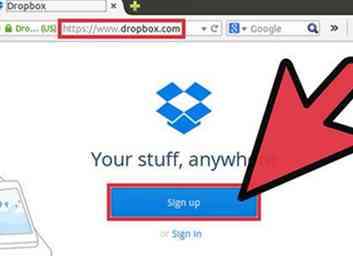 1 Inscrivez-vous à Dropbox. Pour utiliser Dropbox, vous devez créer un compte pour le service. Pour cela, rendez-vous sur le site officiel et cliquez sur "S'inscrire". Si vous avez déjà un compte pour Dropbox, vous pouvez ignorer cette étape.
1 Inscrivez-vous à Dropbox. Pour utiliser Dropbox, vous devez créer un compte pour le service. Pour cela, rendez-vous sur le site officiel et cliquez sur "S'inscrire". Si vous avez déjà un compte pour Dropbox, vous pouvez ignorer cette étape. -
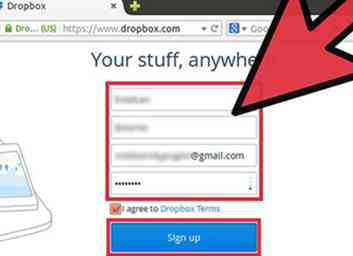 2 Entrez les informations d'identification nécessaires. Pour vous inscrire à Dropbox, vous devrez entrer votre nom complet, votre adresse e-mail et un mot de passe. Pour vous assurer que vos fichiers ne tombent pas entre de mauvaises mains, créez un mot de passe sécurisé pour protéger votre compte.
2 Entrez les informations d'identification nécessaires. Pour vous inscrire à Dropbox, vous devrez entrer votre nom complet, votre adresse e-mail et un mot de passe. Pour vous assurer que vos fichiers ne tombent pas entre de mauvaises mains, créez un mot de passe sécurisé pour protéger votre compte. - Si vous avez un compte pour Google, vous pouvez également l'utiliser pour vous inscrire à Dropbox. Certains utilisateurs peuvent trouver cela plus pratique car cela leur évite de créer un autre compte.
-
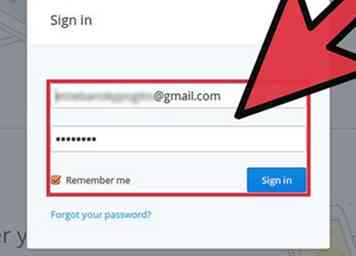 3 Connectez-vous à votre nouveau compte. Une fois votre compte créé, vous pouvez maintenant vous y connecter en utilisant les mêmes identifiants que ceux utilisés lors de l'étape précédente.
3 Connectez-vous à votre nouveau compte. Une fois votre compte créé, vous pouvez maintenant vous y connecter en utilisant les mêmes identifiants que ceux utilisés lors de l'étape précédente. -
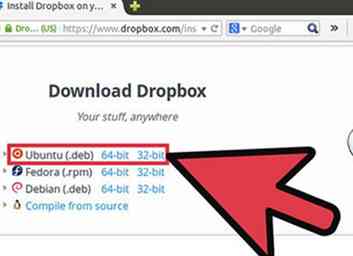 4 Téléchargez le package Dropbox pour Ubuntu. Si vous n'avez pas installé Dropbox sur votre ordinateur, un avis devrait apparaître. De là, vous pouvez télécharger le fichier ".deb" utilisé pour installer le logiciel.
4 Téléchargez le package Dropbox pour Ubuntu. Si vous n'avez pas installé Dropbox sur votre ordinateur, un avis devrait apparaître. De là, vous pouvez télécharger le fichier ".deb" utilisé pour installer le logiciel. -
 5 Ouvrez le fichier dans le centre logiciel Ubuntu. Une fois le téléchargement terminé, accédez à l'emplacement où vous avez téléchargé le fichier et double-cliquez dessus pour l'ouvrir dans le Software Center.
5 Ouvrez le fichier dans le centre logiciel Ubuntu. Une fois le téléchargement terminé, accédez à l'emplacement où vous avez téléchargé le fichier et double-cliquez dessus pour l'ouvrir dans le Software Center. -
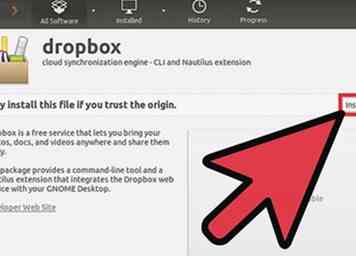 6 Cliquez sur le bouton "Installer". Une fois le Software Center chargé, vous devriez recevoir des informations méta sur le package. Cliquez sur le bouton d'installation au début de l'installation.
6 Cliquez sur le bouton "Installer". Une fois le Software Center chargé, vous devriez recevoir des informations méta sur le package. Cliquez sur le bouton d'installation au début de l'installation. -
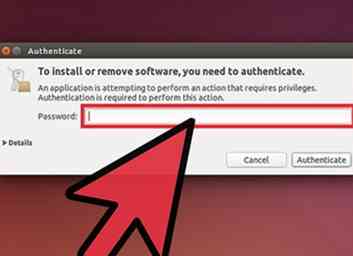 7 Entrez le mot de passe administrateur pour authentifier l'installation. Pour installer de nouveaux paquets sur votre ordinateur, vous devrez utiliser votre mot de passe root. Entrez votre mot de passe lorsque le champ vous est présenté.
7 Entrez le mot de passe administrateur pour authentifier l'installation. Pour installer de nouveaux paquets sur votre ordinateur, vous devrez utiliser votre mot de passe root. Entrez votre mot de passe lorsque le champ vous est présenté. -
 8 Installez les dépendances. Des packages supplémentaires peuvent devoir être installés avec le client Dropbox appelé libappindicator1. Cliquez sur Installer pour installer ce package.
8 Installez les dépendances. Des packages supplémentaires peuvent devoir être installés avec le client Dropbox appelé libappindicator1. Cliquez sur Installer pour installer ce package. - Cliquez sur Continuer pour confirmer que vous souhaitez installer le package supplémentaire
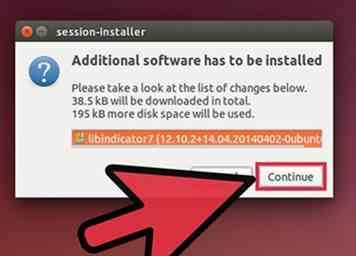
- Cliquez sur Continuer pour confirmer que vous souhaitez installer le package supplémentaire
-
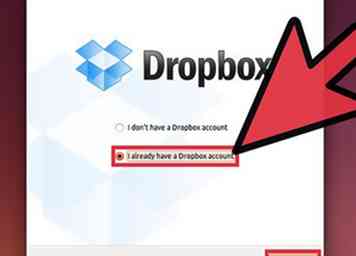 9 Lancer Dropbox. Une fois l'installation terminée, Dropbox devra être configuré un peu plus avant de pouvoir partager des fichiers. Choisissez: J'ai déjà un compte Dropbox, puis cliquez sur Suivant.
9 Lancer Dropbox. Une fois l'installation terminée, Dropbox devra être configuré un peu plus avant de pouvoir partager des fichiers. Choisissez: J'ai déjà un compte Dropbox, puis cliquez sur Suivant. -
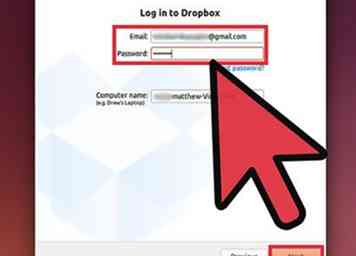 10 Entrez vos identifiants de connexion. Pour autoriser le client à utiliser votre compte, vous devez utiliser les informations d'identification que vous avez créées précédemment pour vous connecter au service. Une fois que vous avez rempli ces champs, cliquez sur Suivant.
10 Entrez vos identifiants de connexion. Pour autoriser le client à utiliser votre compte, vous devez utiliser les informations d'identification que vous avez créées précédemment pour vous connecter au service. Une fois que vous avez rempli ces champs, cliquez sur Suivant. -
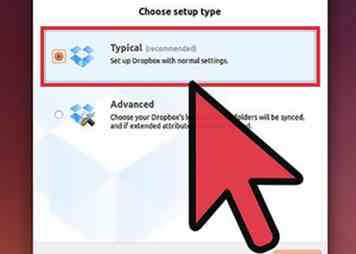 11 Choisissez votre type d'installation pour configurer le dossier Dropbox. Typique vous donne la configuration standard, la rendant ainsi plus facile pour les nouveaux utilisateurs.
11 Choisissez votre type d'installation pour configurer le dossier Dropbox. Typique vous donne la configuration standard, la rendant ainsi plus facile pour les nouveaux utilisateurs. -
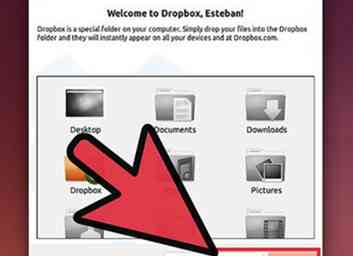 12 Terminez l'installation. Cliquez sur Suivant pour continuer l'introduction, sélectionnez Ignorer la visite pour accéder au dossier Dropbox.
12 Terminez l'installation. Cliquez sur Suivant pour continuer l'introduction, sélectionnez Ignorer la visite pour accéder au dossier Dropbox. -
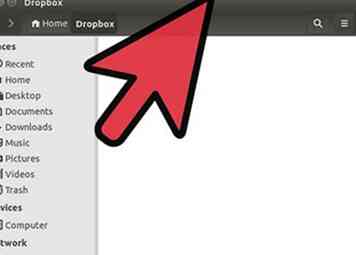 13 Attendez que le dossier Dropbox se synchronise avec le serveur. Avant de pouvoir partager des fichiers en utilisant Dropbox, le dossier devra être synchronisé. Ceci peut prendre un certain temps.
13 Attendez que le dossier Dropbox se synchronise avec le serveur. Avant de pouvoir partager des fichiers en utilisant Dropbox, le dossier devra être synchronisé. Ceci peut prendre un certain temps.
Facebook
Twitter
Google+
 Minotauromaquia
Minotauromaquia
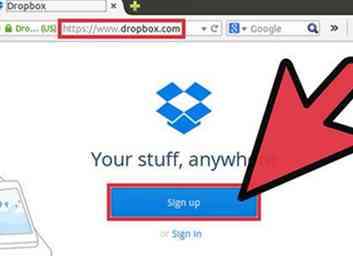 1 Inscrivez-vous à Dropbox. Pour utiliser Dropbox, vous devez créer un compte pour le service. Pour cela, rendez-vous sur le site officiel et cliquez sur "S'inscrire". Si vous avez déjà un compte pour Dropbox, vous pouvez ignorer cette étape.
1 Inscrivez-vous à Dropbox. Pour utiliser Dropbox, vous devez créer un compte pour le service. Pour cela, rendez-vous sur le site officiel et cliquez sur "S'inscrire". Si vous avez déjà un compte pour Dropbox, vous pouvez ignorer cette étape. 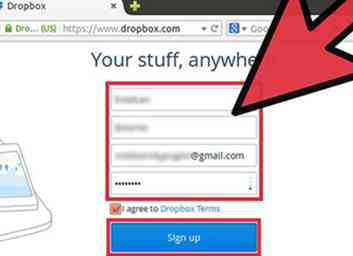 2 Entrez les informations d'identification nécessaires. Pour vous inscrire à Dropbox, vous devrez entrer votre nom complet, votre adresse e-mail et un mot de passe. Pour vous assurer que vos fichiers ne tombent pas entre de mauvaises mains, créez un mot de passe sécurisé pour protéger votre compte.
2 Entrez les informations d'identification nécessaires. Pour vous inscrire à Dropbox, vous devrez entrer votre nom complet, votre adresse e-mail et un mot de passe. Pour vous assurer que vos fichiers ne tombent pas entre de mauvaises mains, créez un mot de passe sécurisé pour protéger votre compte. 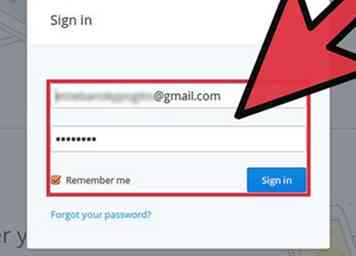 3 Connectez-vous à votre nouveau compte. Une fois votre compte créé, vous pouvez maintenant vous y connecter en utilisant les mêmes identifiants que ceux utilisés lors de l'étape précédente.
3 Connectez-vous à votre nouveau compte. Une fois votre compte créé, vous pouvez maintenant vous y connecter en utilisant les mêmes identifiants que ceux utilisés lors de l'étape précédente. 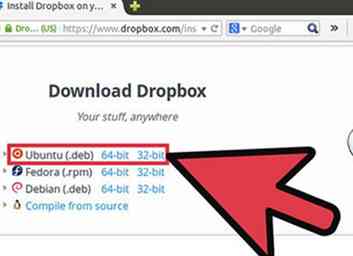 4 Téléchargez le package Dropbox pour Ubuntu. Si vous n'avez pas installé Dropbox sur votre ordinateur, un avis devrait apparaître. De là, vous pouvez télécharger le fichier ".deb" utilisé pour installer le logiciel.
4 Téléchargez le package Dropbox pour Ubuntu. Si vous n'avez pas installé Dropbox sur votre ordinateur, un avis devrait apparaître. De là, vous pouvez télécharger le fichier ".deb" utilisé pour installer le logiciel.  5 Ouvrez le fichier dans le centre logiciel Ubuntu. Une fois le téléchargement terminé, accédez à l'emplacement où vous avez téléchargé le fichier et double-cliquez dessus pour l'ouvrir dans le Software Center.
5 Ouvrez le fichier dans le centre logiciel Ubuntu. Une fois le téléchargement terminé, accédez à l'emplacement où vous avez téléchargé le fichier et double-cliquez dessus pour l'ouvrir dans le Software Center. 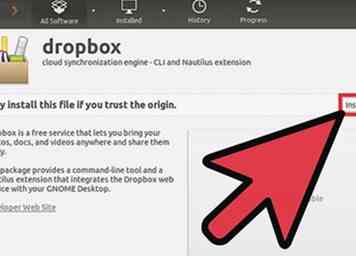 6 Cliquez sur le bouton "Installer". Une fois le Software Center chargé, vous devriez recevoir des informations méta sur le package. Cliquez sur le bouton d'installation au début de l'installation.
6 Cliquez sur le bouton "Installer". Une fois le Software Center chargé, vous devriez recevoir des informations méta sur le package. Cliquez sur le bouton d'installation au début de l'installation. 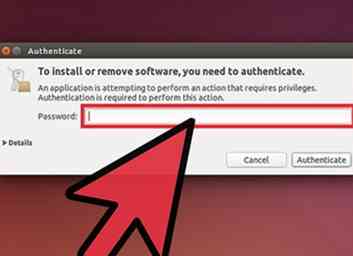 7 Entrez le mot de passe administrateur pour authentifier l'installation. Pour installer de nouveaux paquets sur votre ordinateur, vous devrez utiliser votre mot de passe root. Entrez votre mot de passe lorsque le champ vous est présenté.
7 Entrez le mot de passe administrateur pour authentifier l'installation. Pour installer de nouveaux paquets sur votre ordinateur, vous devrez utiliser votre mot de passe root. Entrez votre mot de passe lorsque le champ vous est présenté.  8 Installez les dépendances. Des packages supplémentaires peuvent devoir être installés avec le client Dropbox appelé libappindicator1. Cliquez sur Installer pour installer ce package.
8 Installez les dépendances. Des packages supplémentaires peuvent devoir être installés avec le client Dropbox appelé libappindicator1. Cliquez sur Installer pour installer ce package. 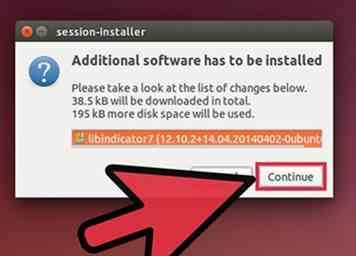
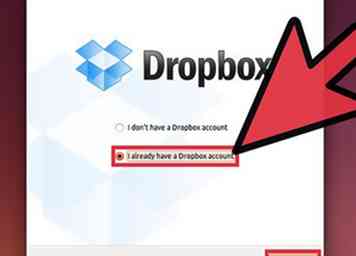 9 Lancer Dropbox. Une fois l'installation terminée, Dropbox devra être configuré un peu plus avant de pouvoir partager des fichiers. Choisissez: J'ai déjà un compte Dropbox, puis cliquez sur Suivant.
9 Lancer Dropbox. Une fois l'installation terminée, Dropbox devra être configuré un peu plus avant de pouvoir partager des fichiers. Choisissez: J'ai déjà un compte Dropbox, puis cliquez sur Suivant. 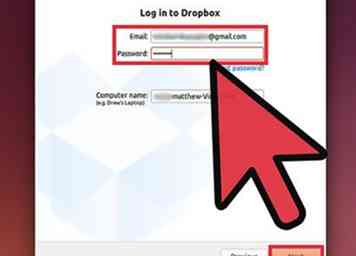 10 Entrez vos identifiants de connexion. Pour autoriser le client à utiliser votre compte, vous devez utiliser les informations d'identification que vous avez créées précédemment pour vous connecter au service. Une fois que vous avez rempli ces champs, cliquez sur Suivant.
10 Entrez vos identifiants de connexion. Pour autoriser le client à utiliser votre compte, vous devez utiliser les informations d'identification que vous avez créées précédemment pour vous connecter au service. Une fois que vous avez rempli ces champs, cliquez sur Suivant. 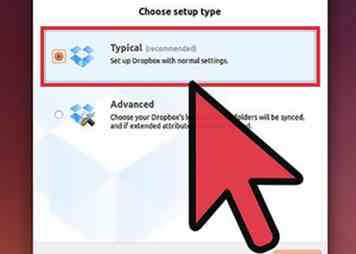 11 Choisissez votre type d'installation pour configurer le dossier Dropbox. Typique vous donne la configuration standard, la rendant ainsi plus facile pour les nouveaux utilisateurs.
11 Choisissez votre type d'installation pour configurer le dossier Dropbox. Typique vous donne la configuration standard, la rendant ainsi plus facile pour les nouveaux utilisateurs. 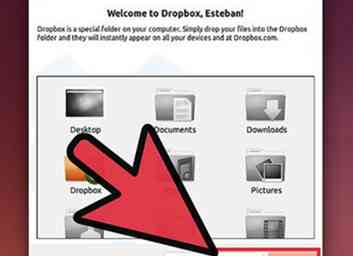 12 Terminez l'installation. Cliquez sur Suivant pour continuer l'introduction, sélectionnez Ignorer la visite pour accéder au dossier Dropbox.
12 Terminez l'installation. Cliquez sur Suivant pour continuer l'introduction, sélectionnez Ignorer la visite pour accéder au dossier Dropbox. 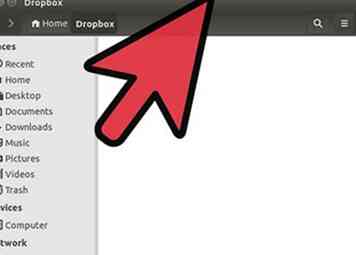 13 Attendez que le dossier Dropbox se synchronise avec le serveur. Avant de pouvoir partager des fichiers en utilisant Dropbox, le dossier devra être synchronisé. Ceci peut prendre un certain temps.
13 Attendez que le dossier Dropbox se synchronise avec le serveur. Avant de pouvoir partager des fichiers en utilisant Dropbox, le dossier devra être synchronisé. Ceci peut prendre un certain temps.